Google Tasks merupakan aplikasi daftar tugas yang fokus pada penyediaan fungsionalitas dengan antarmuka sederhana. Aplikasi ini juga memungkinkan integrasi dengan aplikasi lain Google seperti Gmail dan Calendar untuk memudahkan manajemen tugas. Dalam update terbarunya, Google Tasks memungkinkan pengguna untuk dapat mencetak Task Lists dari ruang pribadi dan ruang Chat di web. Bagaimana cara kerjanya?
Cara memulai fitur
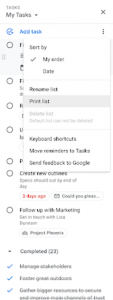
Photo Credit: Google Workspace Updates
Untuk mulai mengaktifkan fitur memerlukan konfigurasi dari Administrator Google Tasks harus DIAKTIFKAN agar orang-orang di domain Anda dapat mengakses dan mencetak daftar Tasks Lists.
Baca juga: 3 Cara untuk Mengelola Progres Tugas dengan Google Workspace
Mengaktifkan atau nonaktifkan Tasks
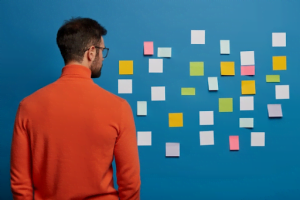
Photo Credit: wayhomestudio (Freepik)
Administrator dapat mengaktifkan atau menonaktifkan Google Tasks untuk orang-orang di dalam perusahaan. Orang yang mengaktifkan Tasks dapat membuat dan mengelola tugas yang ada di:
- Google Calendar
- Editor Gmail atau Docs menggunakan sidebar Tasks
- Gmail menggunakan tab Tasks di ruang obrolan (untuk tim)
Orang yang menonaktifkan Tasks tidak akan bisa melihat Tasks di editor Calendar, Gmail, atau Docs. Selain itu, mereka juga tidak dapat melihat tab Tugas pada Gmail yang terintegrasi. Namun, mereka masih bisa melihat pembaruan tugas di aliran obrolan jika orang lain memperbarui tugas.
Untuk mengontrol siapa yang menggunakan Tasks
Sebelum memulai: Untuk mengaktifkan atau menonaktifkan layanan bagi pengguna tertentu, tempatkan akun mereka di unit perusahaan (untuk mengontrol akses menurut departemen) atau tambahkan mereka ke grup akses (untuk mengizinkan akses bagi pengguna di seluruh atau di dalam departemen).
- Masuk ke konsol Google Admin.
- Dari Halaman beranda konsol Admin, buka Apps Google Workspace Tasks.
- Klik Service status.
- Untuk mengaktifkan atau menonaktifkan layanan untuk semua orang di perusahaan Anda, klik On untuk semua orang atau Off untuk semua orang, lalu klik Save.
- (Opsional) Untuk mengaktifkan atau menonaktifkan layanan untuk unit organisasi:
- Di sebelah kiri, pilih unit perusahaan.
- Untuk mengubah Service status, pilih On atau Off.
- Pilih salah satu:
- Jika Service status disetel ke “Inherited” dan Anda ingin tetap memperbarui setelan, meskipun setelan induk berubah, klik Override.
- Jika Service status diatur ke “Overridden”, klik Inherited untuk kembali ke setelan yang sama dengan induknya atau klik Save untuk menyimpan setelan baru, meskipun setelan induk berubah.
- Untuk mengaktifkan layanan bagi sekumpulan pengguna di seluruh atau di dalam unit perusahaan, pilih grup akses.
- Perubahan biasanya baru akan muncul setelah beberapa menit, tapi terkadang bisa memakan waktu hingga 24 jam.
Baca juga: Cara Kelola Tugas Tertunda Lebih Cepat di Google Calendar
Cetak tugas Anda

Photo Credit: jcomp (Freepik)
Perlu diingat, Task Lists hanya bisa dicetak di komputer. Untuk mencetak satu daftar tugas, ikuti langkah-langkah berikut:
- Buka Gmail, Calendar, Chat, Drive atau file di Google Docs, Spreadsheet, atau Slide.
- Di sebelah kanan, klik Tasks.
- Di bagian atas, klik panah bawah.
- Pilih Task List yang ingin Anda cetak.
- Di samping “Add a task”, klik More.
- Klik menu Print list dan pilih Print. Anda juga dapat menggunakan pintasan keyboard untuk mencetak tugas:
- Untuk Chrome OS dan Windows: Ctrl + P
- Untuk Mac: ⌘ + p
Ketersediaan fitur
Fitur Google Tasks ini tersedia untuk semua pelanggan Google Workspace, serta G Suite Basic dan G Suite Business secara bertahap mulai 23 Juni 2022 (hingga 15 hari untuk visibilitas fitur). Selain itu, fitur juga tersedia untuk pengguna dengan Google Account pribadi.
Baca juga: Tandai Tugas Penting dengan Simbol Bintang di Google Tasks
Google Tasks hadir untuk memudahkan pengguna dalam mengelola tugas mereka. Menariknya lagi, aplikasi ini juga dapat dimanfaatkan untuk mengelola tugas kelompok. Tasks kini telah terintegrasi dengan aplikasi Google lainnya seperti Gmail dan Calendar.
Agar fitur cetak Task Lists ini bekerja dengan optimal, terutama untuk penggunaan skala besar, ada baiknya Anda berlangganan paket Google Workspace for Business. EIKON Technology siap membantu Anda dalam implementasi Workspace untuk kebutuhan perusahaan, mulai dari perencanaan hingga penerapan. Informasi selengkapnya silakan klik di sini.



